

|
Windows XP是美國微軟公司研發的基于X86、X64架構的PC和平板電腦使用的操作系統,于2001年8月24日發布RTM版本,并于2001年10月25日開始零售。其名字中“XP”的意思來自英文中的“體驗(Experience)”。該系統是繼Windows 2000及Windows ME之后的下一代Windows操作系統,也是微軟首個面向消費者且使用Windows NT5.1架構的操作系統。
以前大家重裝系統非常不方便,差不多每次都要大半天,直到重裝系統深度技術珍藏版xp系統的出現,才徹底解決了這個問題,從此重裝系統越來越方便。不少朋友對于重裝深度技術xp系統非常感興趣,那么系統之家小編就來當一次苦力,給大家搬運一下重裝系統深度技術珍藏版xp教程,您且往下看。 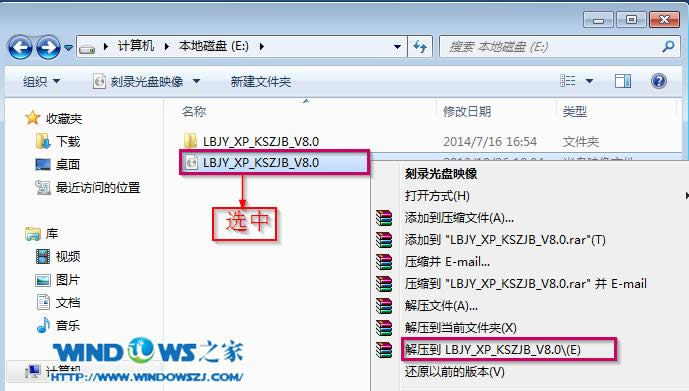 準備好一張WindowsXP光盤,在紙上記下光盤的安裝序列號,然后就可以準備開始安裝系統了。 第一步:BIOS啟動項調整 在安裝系統之前首先需要在BIOS中將光驅設置為第一啟動項。進入BIOS的方法隨不同BIOS而不同,一般來說有在開機自檢通過后按Del鍵或者是F2鍵等。進入BIOS以后,找到“Boot”項目,然后在列表中將第一啟動項設置為“CD-ROM”(PConline注:CD-ROM表示光驅。)即可(如圖1所示)。不同品牌的BIOS設置有所不同,詳細內容請參考主板說明書。 調整BIOS啟動項 將光驅設為第一啟動項 在BIOS將CD-ROM設置為第一啟動項之后,重啟電腦之后就會發現如圖2所示的“boot from CD”提示符。這個時候按任意鍵即可從光驅啟動系統。 屏幕提示“請按任意鍵從光盤啟動” 小提示: 1.“任意鍵”:鍵盤上沒有一個叫“任意鍵”的鍵(^_^)。“按任意鍵”是指在鍵盤上選擇任意一個鍵按下。 2.如果超時未按,計算機將跳過圖2所示過程,從BIOS指定的第二啟動項目啟動。 第二步:選擇系統安裝分區 從光驅啟動系統后,就會看到如圖3所示的Windows XP安裝歡迎頁面。根據屏幕提示,按下Enter鍵來繼續進入下一步安裝進程。 圖3 安裝歡迎頁面 接著會看到Windows的用戶許可協議頁面(如圖4所示)。當然,這是由微軟所擬定的,普通用戶是沒有辦法同微軟來討價還價的。如果要繼續安裝Windows XP,就必須按“F8”同意此協議來繼續安裝。 必須同意“用戶許可協議”才能繼續安裝過程 現在進入實質性的XP安裝過程了(如圖5所示)。新買的硬盤還沒有進行分區,所以首先要進行分區。按“C”鍵進入硬盤分區劃分的頁面。如果硬盤已經分好區的話,那就不用再進行分區了。 選擇Windowx XP安裝分區 在這里把整個硬盤都分成一個區(如圖6所示),當然在實際使用過程中,應當按照需要把一個硬盤劃分為若干個分區。關于安裝Windows XP系統的分區大小,如果沒有特殊用途的話以10G為宜。 劃分硬盤分區安裝Windows XP 分區結束后,就可以選擇要安裝系統的分區了。選擇好某個分區以后,按Enter鍵即可進入下一步(如圖7所示)。 選擇C區安裝Windows XP 第三步:選擇文件系統 在選擇好系統的安裝分區之后,就需要為系統選擇文件系統了,在Windows XP中有兩種文件系統供選擇:FAT32、NTFS。從兼容性上來說,FAT32稍好于NTFS;而從安全性和性能上來說,NTFS要比FAT32好很多。作為普通Windows用戶,推薦選擇NTFS格式。在本例中也選擇NTFS文件系統(如圖8所示)。 選擇FAT32或NTFS文件系統 進行完這些設置之后,Windows XP系統安裝前的設置就已經完成了,接下來就是復制文件。(如圖9所示) 開始復制安裝文件 至此重裝系統深度技術珍藏版xp教程就結束了,下面的步驟都是跟安裝軟件一樣選擇自己喜歡的配置下一步下一步就可以了,小編的任務結束了,大家是不是也得到了自己所需要的重裝深度技術xp系統方法呢?這種一舉兩得的教程。小編還有一種更加簡單的重裝系統方法,那就是一鍵重裝xp系統,有興趣的話可以來看看。 Windows XP服役時間長達13年,產生的經濟價值也較高。2014年4月8日,微軟終止對該系統的技術支持,但在此之后仍在一些重大計算機安全事件中對該系統發布了補丁。 |
溫馨提示:喜歡本站的話,請收藏一下本站!